In precedenza, si potrebbe facilmente cambiare il tono del messaggio di testo sui telefoni Samsung Galaxy. Ma con le versioni più recenti di Android, le cose sono diventate un po ‘ complicate e questo ha lasciato gli utenti confusi. Se vai ora nell’impostazione dell’app Samsung Messages, non troverai un’impostazione diretta per personalizzare il tono del messaggio. Questo significa che non è possibile personalizzare il tono del messaggio per i singoli o anche tutti i contatti? Beh, puoi. Devi solo guardare un po ‘ più in profondità, ed è lì che si trova il tuo tesoro. Senza essere più criptico, lasciate che vi dica come cambiare il tono del messaggio sui telefoni Samsung Galaxy. Ti dirò anche come aggiungere toni di messaggio personalizzati al tuo telefono Samsung Galaxy.
Cambia il tono di notifica del testo su Samsung
Poiché alcuni telefoni Samsung Galaxy sono dotati sia di messaggi Samsung che dell’app Google Messages, questo post ti aiuterà a cambiare il tono SMS utilizzando entrambe le app. Tuttavia, per modificare il tono di notifica per una particolare app di messaggistica, assicurati che sia impostata come app predefinita. Se non è impostata come app predefinita, l’impostazione di notifica apparirà in grigio.
Cambia l’audio del messaggio sull’app Samsung Messages
Iniziamo con l’app Samsung Messages.
Modifica tono SMS per tutti i contatti
Per modificare il nuovo tono messaggio per tutti i contatti, attenersi alla seguente procedura:
1. Avvia l’app Samsung Messages e tocca l’icona a tre punti. Selezionare Impostazioni dal menu.
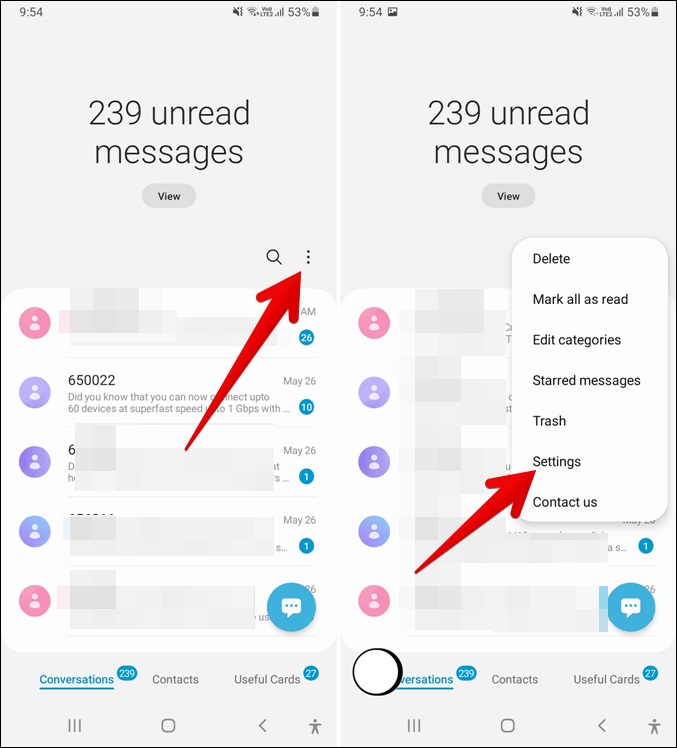
2. Tocca Notifiche. Vedrete diverse impostazioni di notifica. Toccare il testo dei nuovi messaggi e non il suo interruttore. Se il telefono Samsung Galaxy supporta dual SIM, toccare la SIM per la quale si desidera modificare il tono del messaggio.
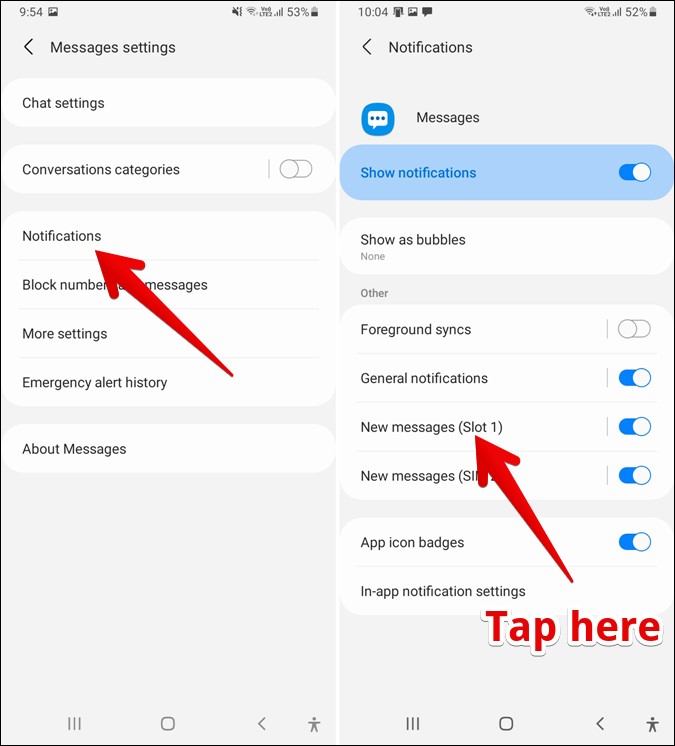
3. Toccare il suono. Scegli il tono di notifica di tua scelta dall’elenco disponibile.
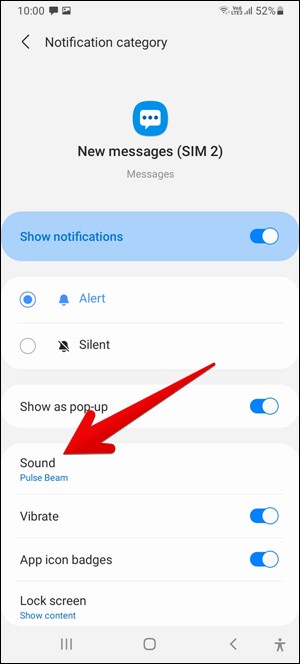
Modificare il tono SMS per i singoli contatti
1. Avvia l’app Samsung Messages e apri il thread della chat del contatto di cui desideri modificare il tono di notifica.
2. Toccare l’icona a tre punti e selezionare Suono di notifica.
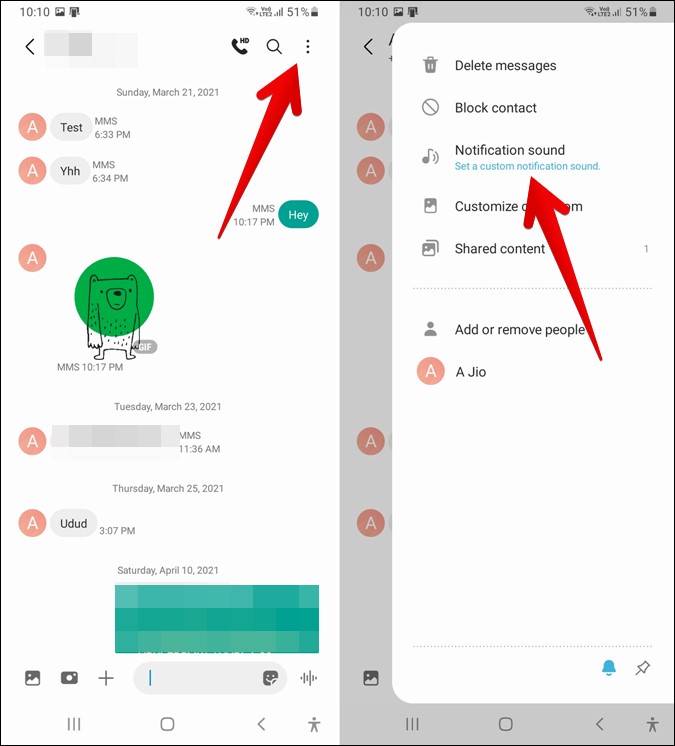
3. Selezionare il tono di notifica dall’elenco disponibile. Allo stesso modo, ripetere i passaggi per altri contatti il cui tono SMS si desidera mantenere diverso rispetto al tono predefinito.
Cambia tono messaggio su Google Messaggi App
Personalizzare il suono del testo per tutti i contatti
1. Avvia l’app Google Messaggi e tocca l’icona a tre punti. Scegli Impostazioni.
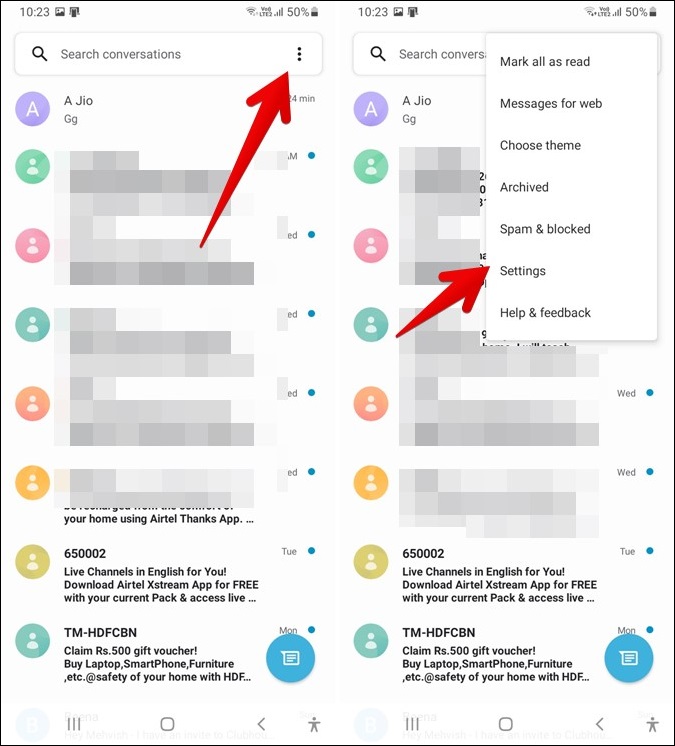
2. Tocca Notifiche. Sarete portati alla schermata delle impostazioni di notifica. Tocca il testo dei messaggi in arrivo e non il pulsante di commutazione.
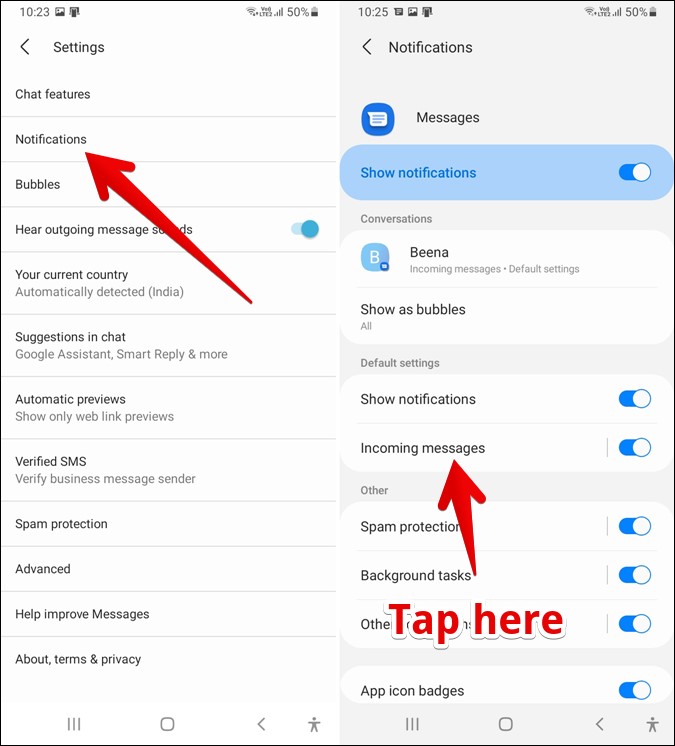
3. Toccare il suono. Verrà visualizzato l’elenco dei toni di notifica disponibili. Toccare quello che si desidera utilizzare.
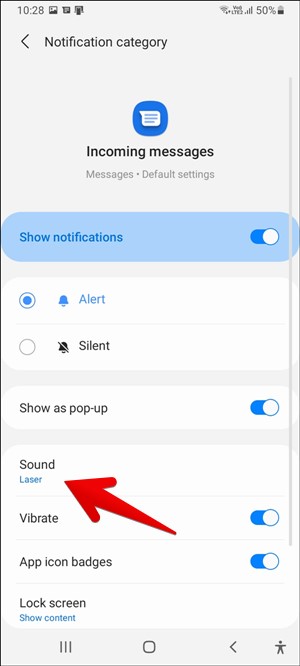
Personalizzare il suono del testo per i singoli contatti
1. Avviare l’applicazione Google Messaggi e aprire la chat con il contatto il cui tono SMS si desidera modificare.
2. Toccare l’icona a tre punti e selezionare Dettagli dal menu.

3. Tocca Notifiche. Si raggiunge la schermata Conversazioni. Toccare l’opzione Suono e scegliere un nuovo tono per quel particolare contatto. Ripetere i passaggi per altri contatti.

Aggiungi e imposta il suono del messaggio personalizzato sul telefono Samsung Galaxy
Quando si tenta di modificare il tono del messaggio sui telefoni Samsung Galaxy, è necessario aver notato che elenca solo i toni preinstallati. Non è possibile aggiungere toni personalizzati. Quindi, come si aggiungono toni di testo personalizzati? C’è una soluzione alternativa che prevede l’aggiunta del tono di notifica alla cartella Notifiche sulla memoria interna del telefono.
Ecco i passaggi in dettaglio. Stiamo usando l’app My Files di Samsung per i passaggi, ma puoi eseguire i passaggi utilizzando uno dei tuoi File Explorer preferiti.
1. Apri l’app I miei file. Passare alla cartella in cui è presente il tono di notifica. Diciamo la cartella di download.
2. Toccare e tenere premuto il file di tono di notifica richiesto fino a quando varie opzioni appaiono sullo schermo. Toccare Sposta. Toccare Memoria interna al per andare alla cartella principale.

3. Scorrere verso il basso e toccare le notifiche. Toccare Sposta qui. In alternativa, puoi anche copiare e incollare il tono usando l’opzione Copia invece di Sposta.

4. Ora apri l’app Samsung Messages o l’app Google Messages e vai alle impostazioni di notifica come hai visto sopra. Vedrai il tono che hai aggiunto sotto l’etichetta personalizzata. Tocca il suono aggiunto per mantenerlo come tono predefinito.

Allo stesso modo, è possibile aggiungere più toni alla cartella Notifiche e utilizzarli per diversi contatti o anche applicazioni sul telefono Samsung Galaxy. Allo stesso modo, puoi aggiungere suonerie personalizzate al tuo telefono Samsung. L’unica differenza è che è necessario spostare la suoneria nella cartella Suonerie > della memoria interna invece delle notifiche. Parlando di suonerie, controllare le migliori applicazioni ringtone maker per Android.
Cosa succede quando si cambia il tono del messaggio per i singoli contatti
Come ovvio, in primo luogo, il suono del messaggio cambierà in un tono diverso rispetto alla notifica di default sul telefono Samsung Galaxy. Tuttavia, a parte questo, è possibile personalizzare varie altre impostazioni di notifica dei messaggi relative al contatto. Ad esempio, puoi disattivare il tono del messaggio, abilitare/disabilitare la vibrazione, nascondere i badge delle icone delle app e disabilitare il contenuto della schermata di blocco. Tutti questi possono essere personalizzati a livello individuale.
Per farlo, vai su Impostazioni telefono > App > Messaggi Samsung o Messaggi Google a seconda dell’app che stai utilizzando. Tocca Notifiche. Qui troverete i nomi dei contatti elencati sotto Conversazioni. Toccare quello che si desidera personalizzare. Quindi personalizzare le varie impostazioni di notifica SMS per quel contatto.
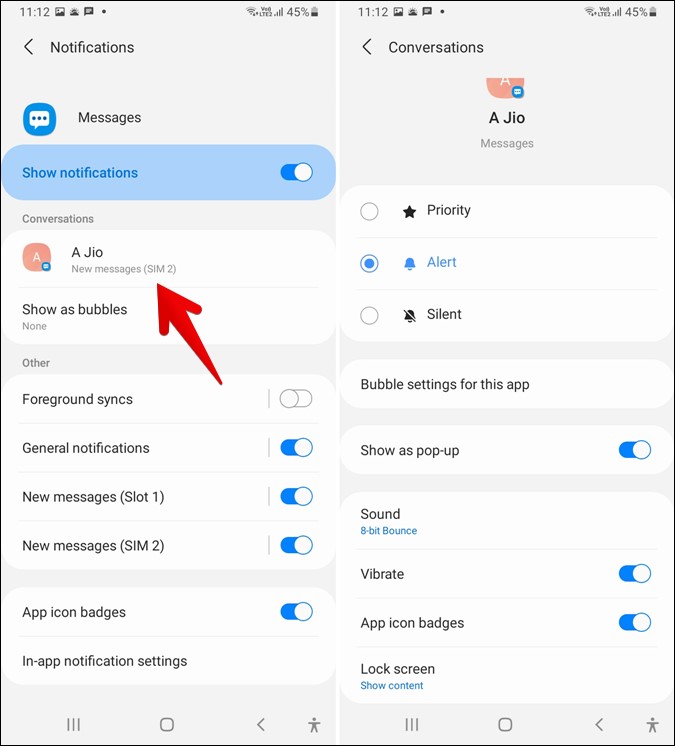
Questo metodo sarà utile durante la modifica del tono del messaggio di contatto individuale e se non è possibile farlo direttamente dall’app di messaggistica. Per questo, toccare Suono nella schermata categoria di notifica e selezionare un nuovo tono di notifica. Allo stesso modo, vai su Impostazioni telefono > App > Messaggi Samsung o Messaggi Google > Notifiche > Nuovi messaggi o messaggi in arrivo > Suono per modificare il tono del messaggio per tutti i contatti direttamente dalle Impostazioni del telefono anziché dall’app SMS.
Wrap Up: Personalizzare i toni dei messaggi su Samsung
Utilizzando un tono di notifica diverso per l’applicazione di messaggistica o singoli contatti è uno per personalizzare le notifiche su Android. Puoi fare un passo avanti e sfruttare al meglio il sistema di notifica su Android. Se siete interessati, controllare le migliori applicazioni di notifica per Android.